









+159 puncte de preluare in toate magazinele Flanco | Locatii Service










+159 puncte de preluare in toate magazinele Flanco | Locatii Service










+159 puncte de preluare in toate magazinele Flanco | Locatii Service









+159 puncte de preluare in toate magazinele Flanco | Locatii Service










+159 puncte de preluare in toate magazinele Flanco | Locatii Service









+159 puncte de preluare in toate magazinele Flanco | Locatii Service









+159 puncte de preluare in toate magazinele Flanco | Locatii Service









+159 puncte de preluare in toate magazinele Flanco | Locatii Service









+159 puncte de preluare in toate magazinele Flanco | Locatii Service










+159 puncte de preluare in toate magazinele Flanco | Locatii Service










+159 puncte de preluare in toate magazinele Flanco | Locatii Service


De câte ori nu ți s-a întâmplat să lucrezi pe laptop, să ai ecranul plin de ferestre și să vrei să închizi rapid dispozitivul, dar mouse-ul să nu mai răspundă sau touchpad-ul să se blocheze? Pentru mulți utilizatori, închiderea clasică – prin meniul Start sau prin apăsarea butonului de Power – este prima opțiune. Totuși, există o variantă mult mai practică: închidere laptop din tastatură.
Această metodă nu este doar o soluție de urgență, ci și o unealtă de productivitate. Gândește-te la situațiile în care ești într-o ședință online și trebuie să-ți închizi laptopul rapid, sau când rulezi mai multe aplicații care consumă resurse și sistemul se mișcă greu. În toate aceste cazuri, o combinație de taste simplă poate face diferența dintre minute pierdute și o oprire elegantă.
În acest ghid vei descoperi toate combinațiile de taste utile pentru Windows și macOS, cum să creezi propriile scurtături și ce alternative ai atunci când laptopul refuză să se închidă.
Cuprins
ToggleMulți folosesc metoda clasică – Start → Power → Shut Down sau apăsarea butonului fizic de pornire. Totuși, închiderea laptopului din tastatură vine cu mai multe avantaje:
Pe scurt, învățând scurtăturile, economisești timp și ai mereu un plan B când laptopul nu răspunde.
Cea mai cunoscută și folosită metodă de a inchide un laptop direct din tastatura este combinația Alt + F4. Este prezentă de ani buni în Windows și este recunoscută ca o comandă universală de închidere a aplicațiilor și, implicit, a laptopului.
De ce este atât de populară? Pentru că este rapidă și simplă. Practic, o singură apăsare de taste poate închide o aplicație, iar dacă ești pe desktop, îți oferă opțiunea de a opri laptopul complet. Nu ai nevoie de alte setări, de aplicații externe sau de configurări suplimentare.
Totuși, există și un mic dezavantaj: dacă ai ferestre deschise, Alt + F4 le va închide pe rând, în loc să închidă laptopul direct. De aceea, este recomandat să te asiguri că ești pe desktop înainte să folosești combinația.
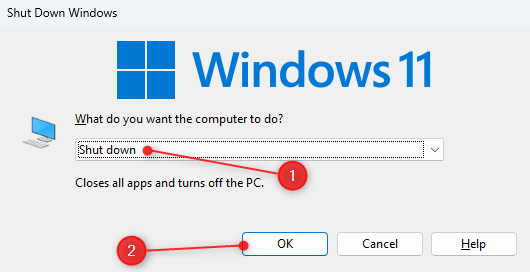
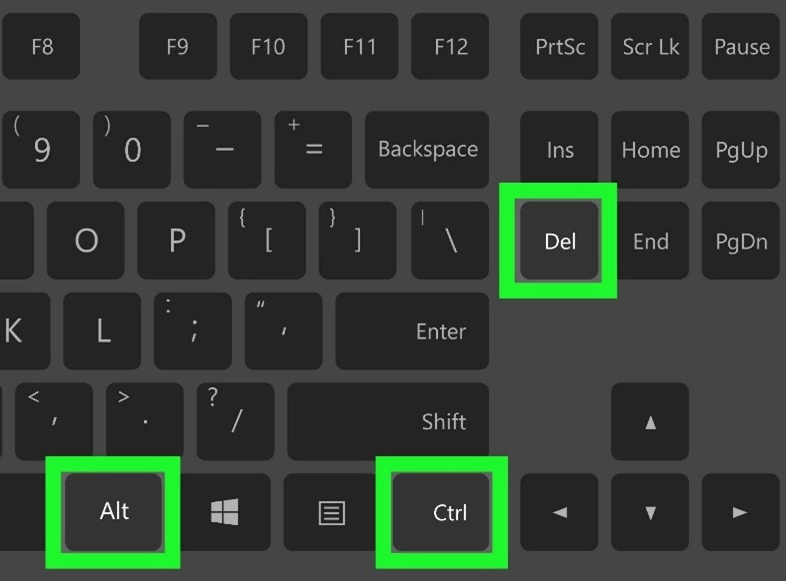
Această combinație este una dintre cele mai vechi și mai fiabile comenzi din Windows. Ctrl + Alt + Delete este cunoscută ca „ultima soluție” atunci când ceva nu mai funcționează. În anii ’90, era metoda prin care utilizatorii reporneau sistemul în caz de blocaj, iar astăzi rămâne extrem de utilă.
Principalul avantaj este că această combinație funcționează chiar și atunci când sistemul pare blocat. Dacă mouse-ul nu răspunde și aplicațiile nu se închid, tastatura îți oferă controlul. În plus, ecranul care apare îți permite să alegi între mai multe opțiuni: blocarea laptopului, schimbarea utilizatorului, deschiderea Task Manager sau oprirea completă.
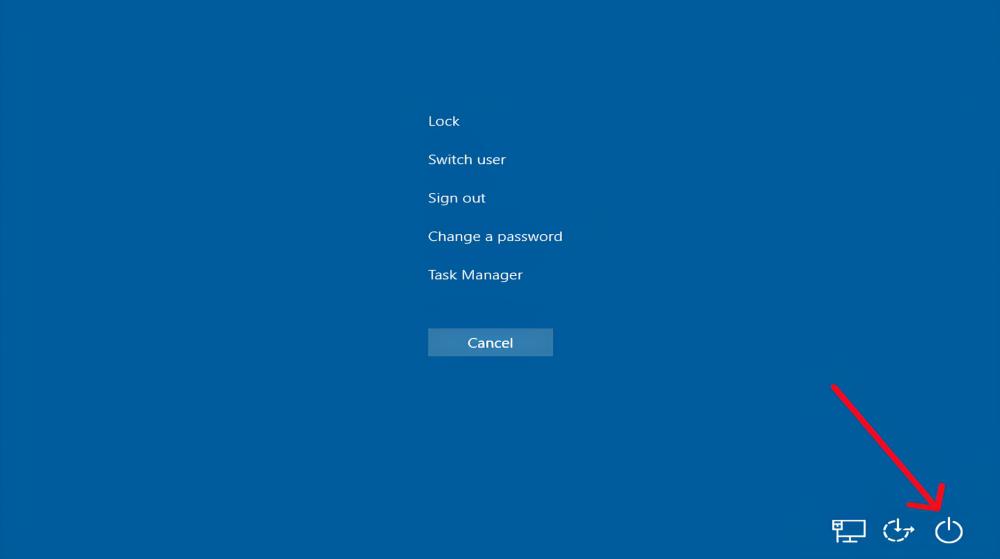
Această combinație e foarte utilă atunci când aplicațiile sunt blocate și mouse-ul nu mai funcționează.
Meniul „Quick Access” sau „Power User Menu” din Windows este un instrument foarte util pentru cei care preferă să lucreze rapid din tastatură. Prin Win + X, poți accesa direct un set de opțiuni administrative, printre care și închiderea laptopului.
Această metodă este ideală atunci când vrei să navighezi strict din tastatură, fără să te bazezi pe mouse. Este o soluție practică și elegantă, mai ales pentru utilizatorii care se obișnuiesc să lucreze în acest mod.
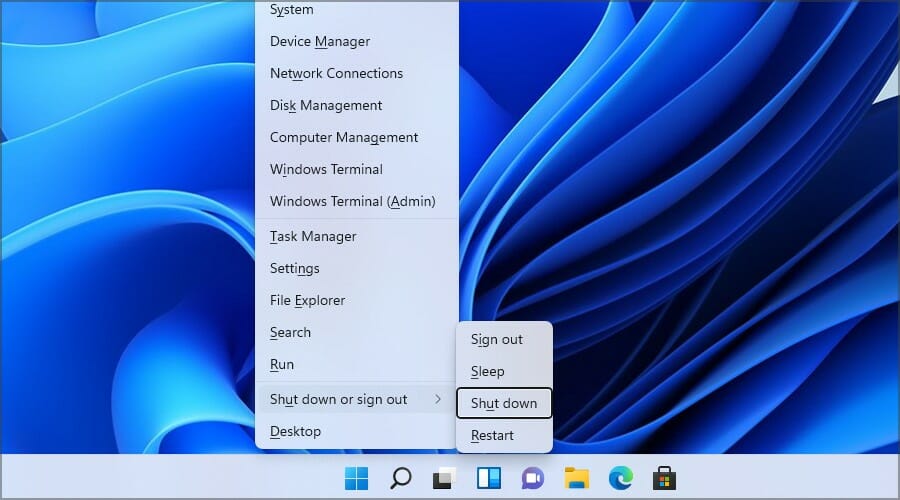
Aceasta este o metodă elegantă de închidere laptop din tastatură fără mouse.
Dacă ești un utilizator avansat sau pur și simplu îți place să folosești comenzile rapide, Windows îți oferă soluții și prin terminal. Poți opri laptopul din fereastra Run, din Command Prompt sau din PowerShell.
De ce să folosești aceste comenzi? Pentru că sunt precise și rapide. În plus, îți permit să programezi oprirea laptopului după un anumit timp, ceea ce poate fi foarte util.
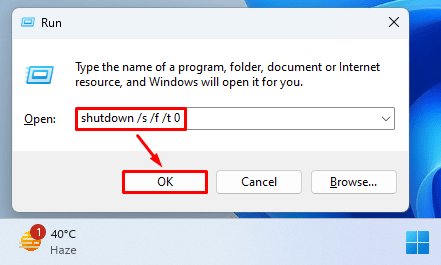
shutdown /s /t 0Laptopul se va închide instant.
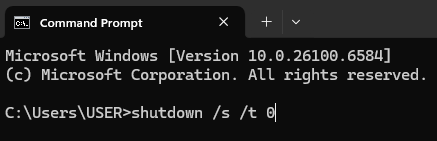
cmd și apasă Enter.shutdown /s /t 0.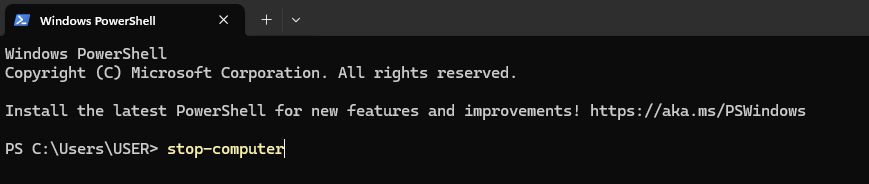
Stop-Computer
Windows ascunde multe funcții interesante, iar una dintre ele este „Slide to Shutdown”. Este mai degrabă o metodă vizuală, dar merită menționată, mai ales pentru laptopurile cu touchscreen.
Această comandă îți arată ecranul de blocare, pe care îl poți „glisa” în jos pentru a opri laptopul. Deși nu este la fel de rapidă ca Alt + F4, este o metodă elegantă și poate fi utilă în anumite situații.
Este mai degrabă o metodă vizuală, utilă pe laptopurile cu touchscreen.
Nu doar Windows oferă scurtături utile. Și utilizatorii de Mac pot opri laptopul direct din tastatură. Diferența este că pe macOS comenzile sunt integrate altfel, dar rezultatul este același: închiderea rapidă a laptopului fără mouse. Comenzi utile pe macOS
Dacă vrei să navighezi prin meniu:
Una dintre cele mai interesante funcții Windows este posibilitatea de a crea scurtături personalizate. Dacă folosești des închiderea laptopului din tastatură, poți seta o combinație unică doar pentru tine.
Aceasta este soluția ideală pentru utilizatorii avansați care vor să aibă control complet și să-și optimizeze fluxul de lucru. În plus, dacă ai un laptop de serviciu și vrei să îl închizi zilnic într-un mod rapid, o scurtătură personalizată poate fi exact ce ai nevoie.
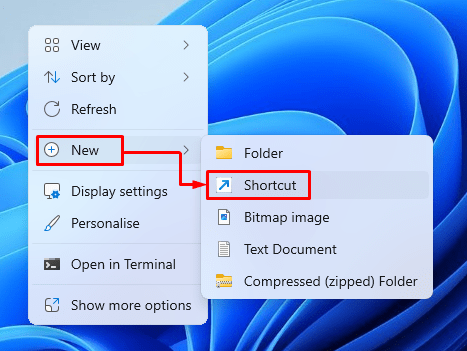
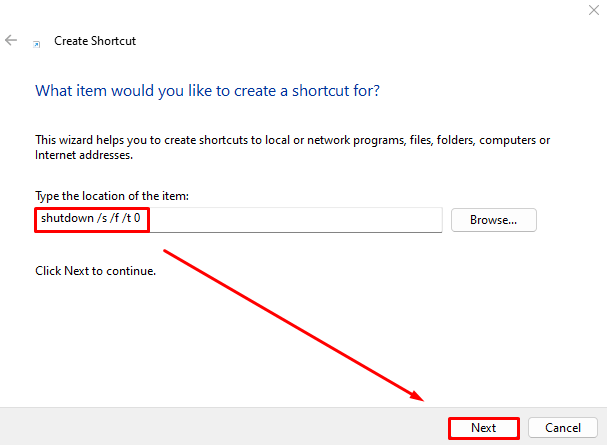
shutdown /s /t 0Acum, când apeși combinația, laptopul se va închide instant.
Există situații în care niciuna dintre combinații nu merge:
În astfel de cazuri, singura soluție este oprirea forțată: ține apăsat butonul Power 5–10 secunde.
⚠️ Atenție: această metodă poate duce la pierderea datelor nesalvate și nu trebuie folosită decât ca ultimă opțiune.
Metodele de închidere laptop din tastatură sunt variate și utile pentru fiecare tip de utilizator. Dacă vrei ceva simplu, Alt + F4 este alegerea ideală. Dacă laptopul s-a blocat, Ctrl + Alt + Delete te salvează. Pe Mac, combinația Cmd + Option + Power este cea mai rapidă.
OnLaptop recomandă să folosești mereu scurtături sigure și să eviți oprirea forțată.
Alege metoda potrivită pentru tine și vei descoperi cât de mult timp poți economisi zilnic.